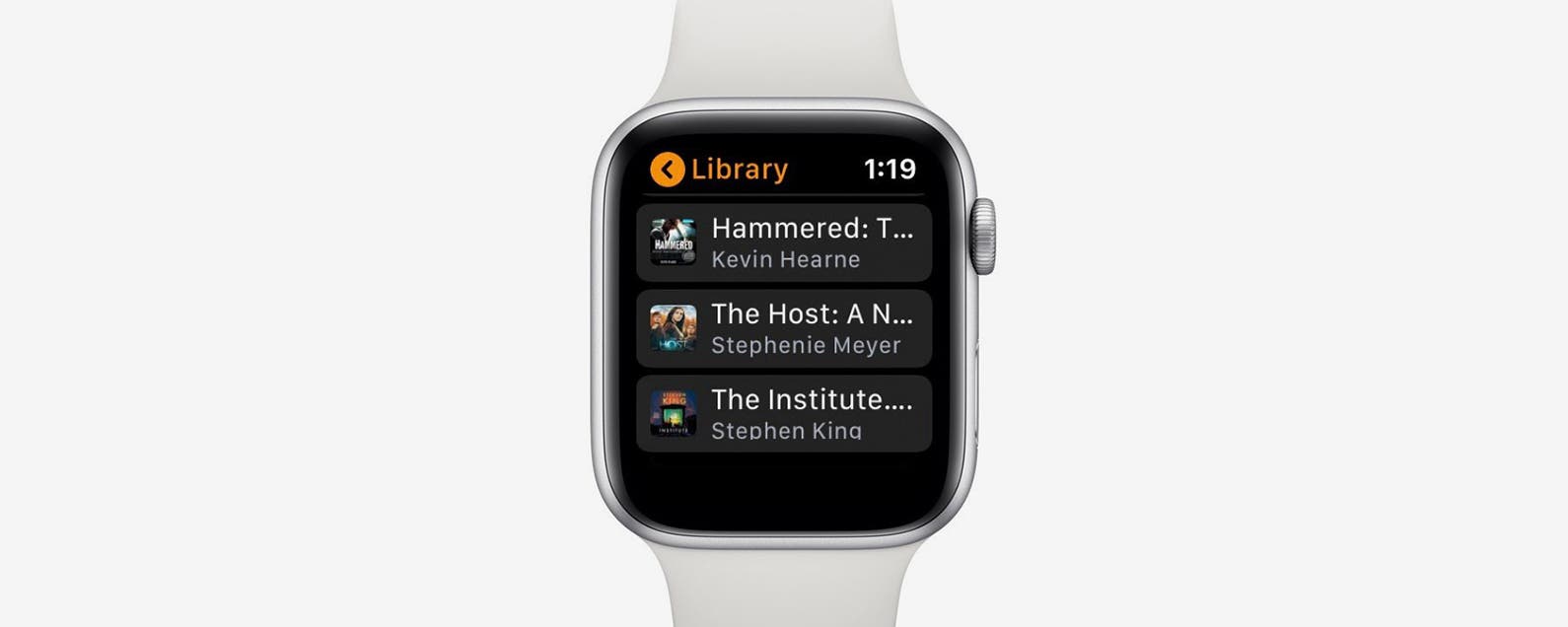Es gibt mehrere Gründe, warum Sie einen PC einem Benchmarking unterziehen möchten. Möglicherweise sind Sie einfach nur neugierig auf die Leistung oder möchten einen Engpass finden, um zu sehen, welcher Teil Ihres PCs als nächstes aktualisiert werden sollte.
Wir verwenden wöchentlich mehrere Benchmarks, um die Leistung des neuesten PCs zu bewerten, den wir testen. Sie können unsere Benchmark-Ergebnisse in allen unseren Testberichten zu Laptops, Desktop-PCs und Komponenten einsehen.
Wenn Sie jedoch Ihren eigenen PC einem Benchmarking unterziehen und sehen möchten, wie er im Vergleich zu alternativen Optionen abschneidet, sehen Sie sich unten unsere Schritt-für-Schritt-Anleitung an.
Was du brauchen wirst
- Ein PC
- PCMark 10 (kostenlos)
- Geekbench 6 (kostenlos)
- 3DMark (kostenlos)
- CrystalDiskMark (kostenlos)
Die Kurzversion
- Testen Sie die allgemeine Leistung mit PCMark 10
- Testen Sie die CPU-Leistung mit Geekbench 6
- Testen Sie die GPU-Leistung mit 3DMark Time Spy
- Testen Sie die SSD-Leistung mit CrystalDiskMark
-
Schritt
1Testen Sie die allgemeine Leistung mit PCMark 10

Der erste Test, den wir empfehlen, ist PCMark 10. Dieser Benchmark bewertet die Gesamtleistung Ihres PCs für eine Vielzahl von Arbeitslasten, einschließlich alltäglicher Aufgaben, Produktivitätsanwendungen und anspruchsvollerer Arbeit mit digitalen Medien.
PCMark 10 ist kein idealer Benchmark zur Isolierung eines Leistungsengpasses, aber er ist nützlich, um einen schnellen allgemeinen Überblick über die Leistung Ihres PCs zu erhalten. Sie können die PCMark 10-Demo kostenlos auf Steam herunterladen, die unbegrenzte Durchläufe mit dem PCMark 10-Haupttest bietet.
PCMark 10 gibt Ihnen am Ende des Benchmarks einen numerischen Wert aus, der für sich genommen eher nutzlos ist. Sie können die Zahl jedoch online mit anderen Ergebnissen vergleichen, einschließlich aller unserer Testberichte zu den neuesten Laptops und Desktop-PCs.

-
Schritt
2Testen Sie die CPU-Leistung mit Geekbench 6

Wenn Sie die CPU-Leistung gezielt messen möchten, empfehlen wir Ihnen Geekbench 6. Dabei wird sowohl die Single-Core- als auch die Multi-Core-Leistung der CPU ermittelt. Ersteres ist für die Gesamtleistung und Spiele wichtig, während die Multi-Core-Leistung für Multitasking und kreativere Arbeitslasten wie Videobearbeitung und 3D-Animation wichtiger ist.
Geekbench 6 ist plattformübergreifend und funktioniert daher sowohl auf Windows als auch auf Mac. Sie können es kostenlos herunterladen Hier. Auch hier erhalten Sie eine numerische Bewertung, die Sie mit unseren eigenen Ergebnissen in jedem unserer Computertests vergleichen können.
Geekbench 6 wurde entwickelt, um allgemeine Arbeitslasten wie grundlegende Textverarbeitung und Surfen im Internet zu simulieren. Wenn Sie Ihre CPU unter einer intensiveren Arbeitslast testen möchten, empfehlen wir Ihnen, es auszuprobieren Cinebench Stattdessen kann es auch kostenlos heruntergeladen und verwendet werden.

-
Schritt
3Testen Sie die GPU-Leistung mit 3DMark Time Spy

Wenn Sie herausfinden möchten, wie Ihr PC grafikintensive Arbeitslasten wie Spiele und Inhaltserstellung bewältigen kann, empfehlen wir die Verwendung von 3DMark Time Spy. Dadurch wird speziell die Leistung Ihrer GPU bewertet.
3DMark Time Spy kann kostenlos mit der kostenlosen Demo von 3DMark auf Steam ausgeführt werden. Laden Sie einfach die Software herunter und führen Sie den Benchmark durch, um eine numerische Punktzahl zu erhalten, die Sie mit den Ergebnissen in unseren Testberichten vergleichen können. Wenn Sie keine dedizierte GPU/Grafikkarte besitzen, erhalten Sie hier wahrscheinlich eine relativ niedrige Punktzahl, aber das sollte kein Problem sein, es sei denn, Sie spielen gerne auf dem PC oder betrachten sich als professionellen digitalen Schöpfer .
Mixer ist ein guter alternativer GPU-Benchmark, wenn Sie die Leistung speziell für die Erstellung von Inhalten und nicht für Spiele bewerten möchten.

-
Schritt
4Testen Sie die SSD-Leistung mit CrystalDiskMark

Die SSD-Leistung wird im Vergleich zu anderen Komponenten oft übersehen, und dennoch ist ihre Leistung für verschiedene Arbeitslasten unglaublich wichtig, vom Hochfahren des PCs über das Laden von Anwendungen bis hin zum Beschleunigen durch Ladebildschirme in einem Videospiel.
CrystalDiskMark ist unser SSD-Benchmark der Wahl, da er sowohl die sequentielle als auch die zufällige Leistung misst. Wenn Sie sich nur einen allgemeinen Überblick über die SSD-Leistung verschaffen möchten, ist es in Ordnung, einfach die beiden besten Werte zu nehmen. Die Leseleistung bestimmt, wie schnell Ihr PC Daten lädt (z. B. eine App oder ein Spiel), während die Schreibleistung die Geschwindigkeit bestimmt, mit der Daten auf Ihrem PC gespeichert werden (z. B. beim Installieren von Software).